Cet article explique comment utiliser la fonction Safety Check sur votre iPhone, notamment comment activer une réinitialisation d’urgence si vous êtes en train d’échapper à une situation dangereuse. La fonction Safety Check n’est pas disponible dans iOS 15 et les versions antérieures. Si votre téléphone ne dispose pas de la fonction Safety Check, vous pouvez désactiver manuellement les services de localisation.
Sommaire
Comment effectuer une réinitialisation d’urgence avec Safety Check
La réinitialisation d’urgence est une option de Safety Check qui vous permet de réinitialiser immédiatement tous les accès à vos informations personnelles que vous avez précédemment fournies aux applications et à d’autres personnes. Elle ne dit à personne que vous avez cessé de partager avec eux. Il vous oblige également à modifier votre mot de passe Apple ID, au cas où quelqu’un d’autre aurait pu obtenir ces informations.
Lorsque vous utilisez Safety Check, vous pouvez à tout moment appuyer sur Sortie rapide en haut à droite de l’écran pour revenir immédiatement au bureau.
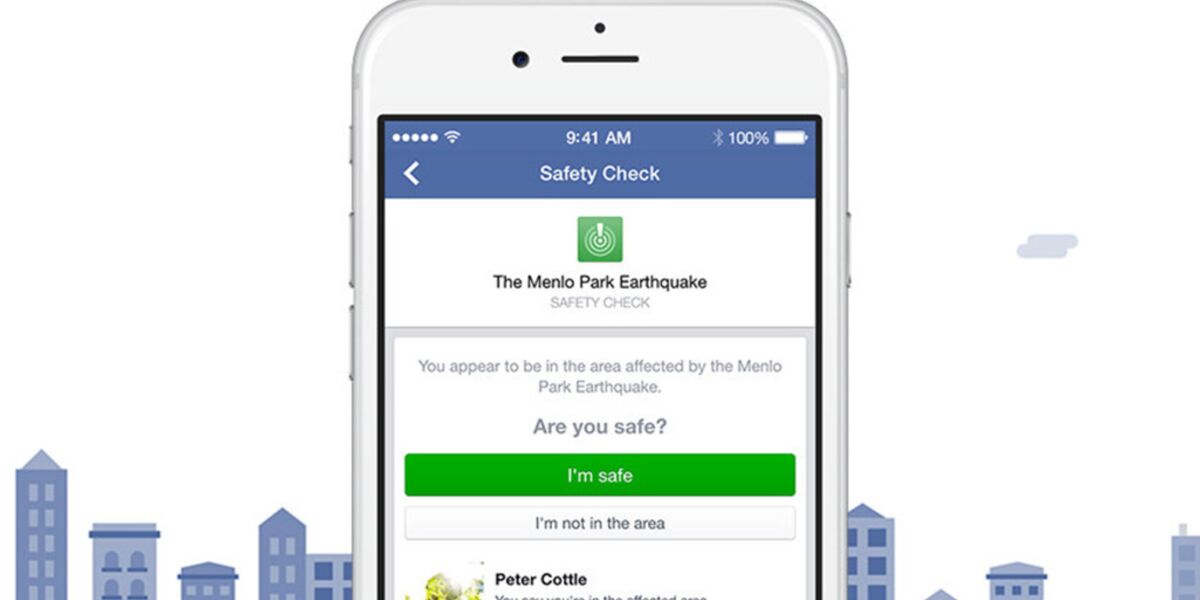
Voici comment effectuer une réinitialisation d’urgence avec Safety Check :
Ouvrez Paramètres, et faites défiler vers le bas.
Appuyez sur Confidentialité et sécurité.
Faites défiler l'écran vers le bas et appuyez sur Safety Check.
Touchez Réinitialisation d'urgence.
Authentifiez-vous avec Touch ID ou votre code PIN.
Appuyez sur Start Emergency Reset.
Appuyez sur Réinitialiser les personnes et les applications.
Appuyez sur Réinitialiser, puis suivez les instructions à l'écran pour modifier votre mot de passe Apple ID, vérifier la sécurité de votre compte et ajouter ou supprimer des contacts d'urgence.
Tout accès à vos informations personnelles sera immédiatement révoqué. Vous pouvez alors modifier votre identifiant Apple et votre mot de passe et revoir la sécurité de votre compte.Comment utiliser Safety Check sur iPhone
Alors que la réinitialisation d’urgence est conçue pour vous aider à couper immédiatement l’accès à vos données si vous vous trouvez en danger, Safety Check peut également vous aider à surveiller attentivement vos paramètres de confidentialité, que vous soyez actuellement dans une mauvaise situation ou que vous souhaitiez simplement prendre le contrôle de vos informations personnelles.
Pour personnaliser l’accès à vos informations avec Safety Check, vous pouvez utiliser la fonction Gérer le partage et l’accès :
Ouvrez Paramètres, puis appuyez sur Confidentialité et sécurité.
Appuyez sur Safety Check.
Touchez Gérer le partage et l'accès.
Authentifiez-vous avec Touch ID ou votre code PIN.
Appuyez sur Continuer.
Suivez les invites à l'écran pour sélectionner les personnes avec lesquelles vous souhaitez partager votre emplacement et vos informations, les applications auxquelles vous souhaitez donner accès à vos données de localisation et réviser vos autres paramètres de confidentialité et de sécurité.Qu’est-ce que Safety Check ?
Apple décrit Safety Check comme un outil destiné aux utilisateurs qui tentent d’échapper à des relations abusives, mais il est également utile à toute personne qui a besoin de contrôler qui a accès à ses informations privées et à ses données de localisation. Safety Check comprend deux outils principaux : Réinitialisation d’urgence et Gestion du partage et de l’accès.
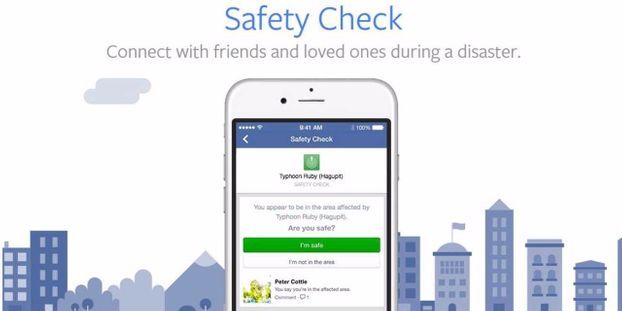
Si vous avez déjà partagé votre position sur un iPhone ou un iPad, la fonction de réinitialisation d’urgence révoque l’accès à vos informations à toute personne avec qui vous les avez partagées. Elle réinitialise également l’accès accordé à toute application à laquelle vous l’avez fourni par le passé, vous déconnecte d’iCloud sur tous les appareils autres que celui que vous avez actuellement en main et vous invite à créer un nouvel identifiant Apple et un nouveau mot de passe au cas où vous les auriez partagés avec des personnes par le passé. Cette fonction est principalement conçue pour aider les victimes de violences domestiques, empêcher leurs partenaires d’utiliser leurs téléphones pour les suivre ou les harceler, ou rendre plus difficile l’obtention d’une aide par la victime.
La fonction Gérer le partage et l’accès permet un contrôle fin des personnes et des applications qui ont accès à vos données. Au lieu de révoquer instantanément quoi que ce soit, elle vous permet de vérifier les personnes avec lesquelles vous avez partagé vos informations et votre localisation, ainsi que les applications ayant accès à ces données. Cet outil peut être utile aux utilisateurs qui tentent d’échapper à des situations d’abus, mais il s’agit également d’un audit utile pour toute personne qui souhaite garder le contrôle de sa vie privée et de sa sécurité.
Les autres personnes peuvent-elles savoir que vous utilisez Safety Check ?
Lorsque vous utilisez Safety Check pour révoquer l’accès à vos données de localisation, les personnes dont vous révoquez l’accès n’en sont pas informées. Cependant, si quelqu’un utilisait ces données pour vous suivre, il finira par remarquer que son accès a été révoqué.
Le contrôle de sécurité empêche-t-il les autres de voir vos messages ?
Safety Check vous aide à vous déconnecter d’iCloud sur tous les appareils autres que le téléphone que vous utilisez actuellement, ce qui empêche toute personne de voir ce qui est stocké dans votre iCloud, et vous invite à créer un nouveau mot de passe. Il empêche également toute personne d’accéder à Messages ou FaceTime à l’aide de votre compte sur un appareil autre que celui que vous utilisez actuellement, de sorte que personne ne peut voir vos messages ou votre activité à cet endroit non plus.